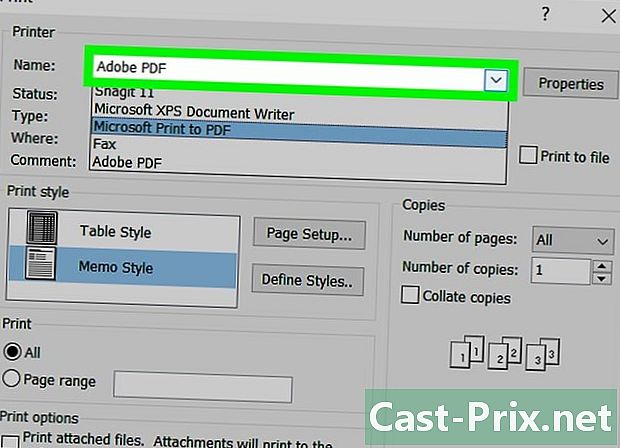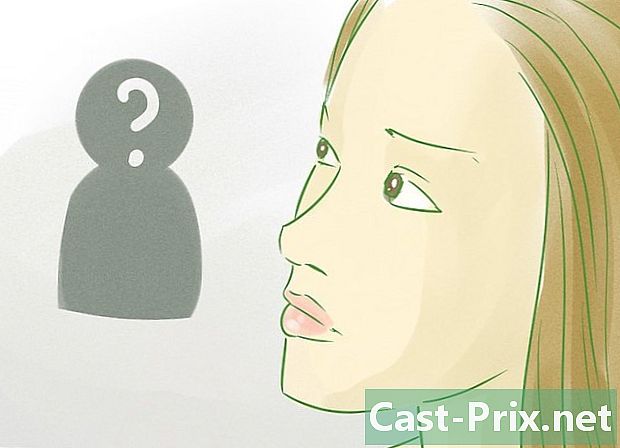Cách xóa một liên hệ Android
Tác Giả:
Randy Alexander
Ngày Sáng TạO:
26 Tháng Tư 2021
CậP NhậT Ngày Tháng:
16 Có Thể 2024

NộI Dung
- giai đoạn
- Phương pháp 1 Xóa một số liên lạc
- Phương pháp 2 Vô hiệu hóa đồng bộ hóa tài khoản
- Phương pháp 3 Xóa danh bạ trong Danh bạ Google
Bạn có thể xóa danh bạ khỏi thiết bị Android của mình bằng ứng dụng People hoặc People. Bạn có thể tắt đồng bộ hóa tài khoản để xóa danh bạ được đồng bộ hóa khỏi tài khoản này. Nếu bạn lưu danh bạ vào Tài khoản Google của mình, bạn có thể truy cập trang web Danh bạ Google để quản lý và xóa chúng.
giai đoạn
Phương pháp 1 Xóa một số liên lạc
-

Nhấn vào ứng dụng People hoặc People. Tên của ứng dụng tùy thuộc vào thiết bị bạn đang sử dụng. -
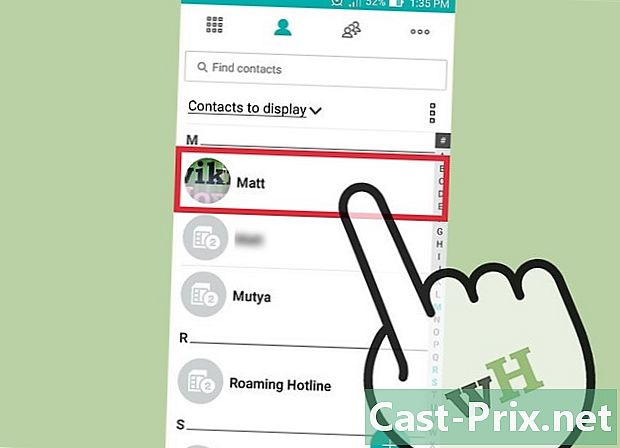
Chọn số liên lạc bạn muốn xóa. Thông tin liên lạc sẽ được hiển thị.- Nếu bạn muốn xóa một số liên lạc, nhấn liên hệ đầu tiên trong vài giây để kích hoạt chế độ lựa chọn. Sau đó chọn các liên hệ khác mà bạn muốn xóa. Tính năng này thay đổi tùy theo thiết bị.
-
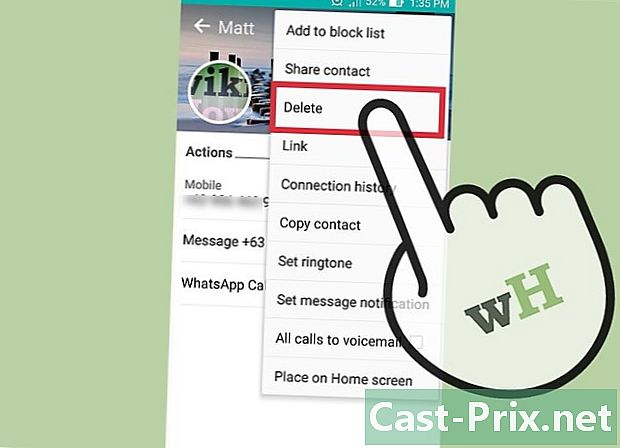
Nhấn vào Xóa. Vị trí và sự xuất hiện của nút này không phải lúc nào cũng giống nhau, nhưng nó thường ở trên cùng của màn hình. Nó có thể nói "Xóa" hoặc có hình dạng của thùng rác và trước tiên bạn có thể cần nhấn trước khi bạn có thể chọn Xóa. -
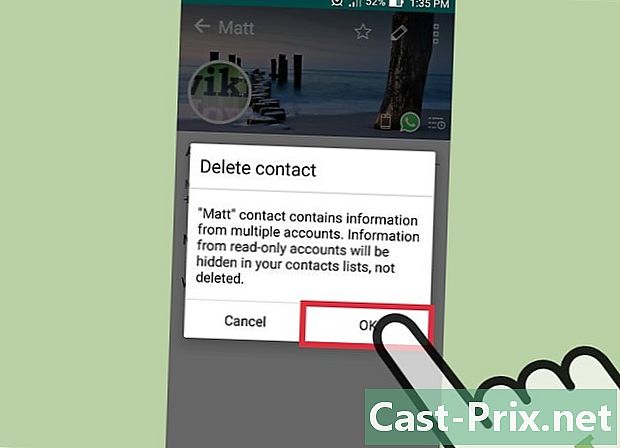
Chọn Có để xác nhận xóa các liên hệ đã chọn. Bạn sẽ được yêu cầu xác nhận xóa danh bạ vĩnh viễn trên thiết bị của bạn.
Phương pháp 2 Vô hiệu hóa đồng bộ hóa tài khoản
-

Mở ứng dụng Cài đặt. Vô hiệu hóa đồng bộ hóa tài khoản sẽ xóa tất cả các liên hệ được đồng bộ hóa khỏi tài khoản này. Điều này có thể hữu ích nếu bạn muốn xóa nhiều liên hệ cùng một lúc. -
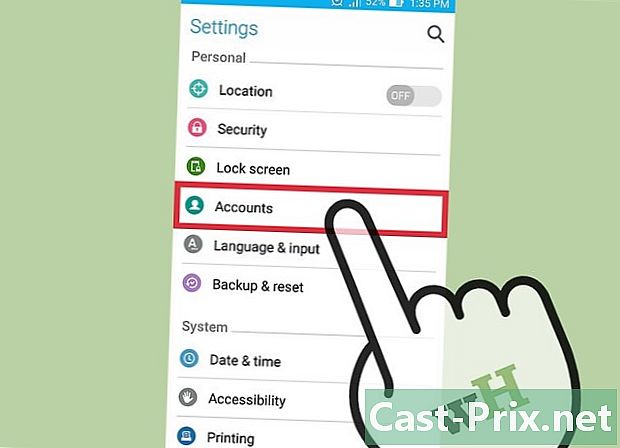
Nhấn Tài khoản. Tùy chọn này nằm trong phần Cá nhân. -
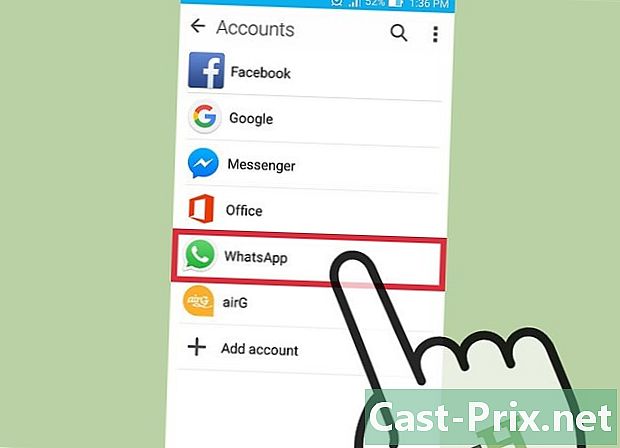
Chọn tài khoản bạn không muốn đồng bộ hóa nữa. Tất cả danh bạ trong tài khoản này sẽ bị xóa khỏi thiết bị của bạn. -
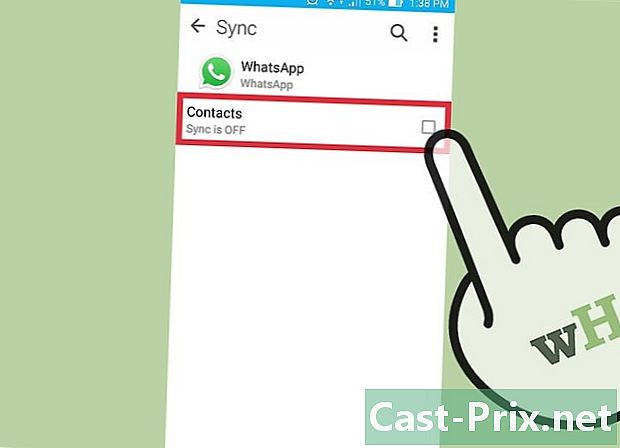
Trượt công tắc danh bạ vào vị trí OFF. Đồng bộ hóa danh bạ sẽ bị vô hiệu hóa và thư mục của bạn sẽ không còn được cập nhật tự động với các liên hệ từ tài khoản này. Nếu bạn không thấy tùy chọn Danh bạ, hãy tắt hoàn toàn đồng bộ hóa tài khoản này. -
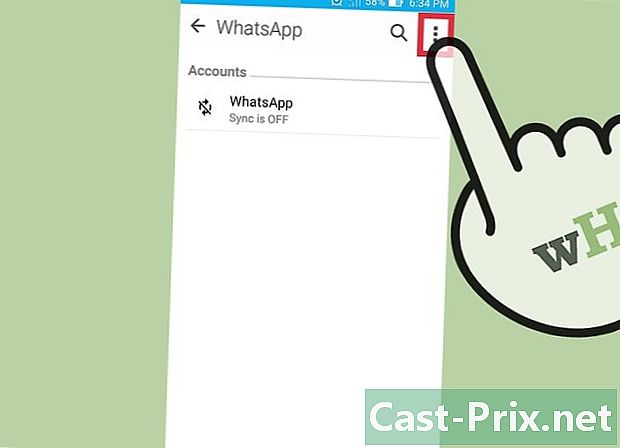
Nhấn. Nút này nằm ở trên cùng bên phải của màn hình và mở một menu nhỏ. -
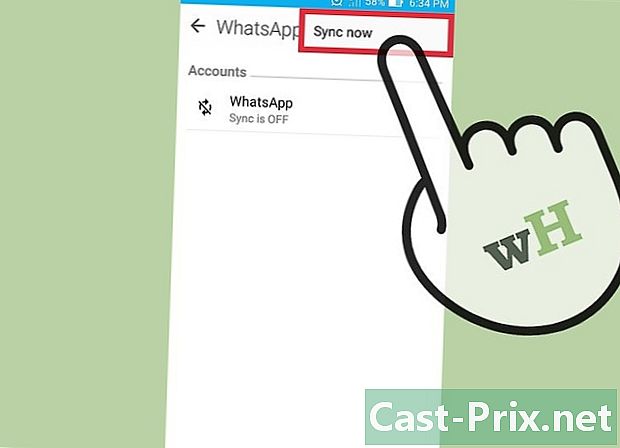
Chọn Đồng bộ hóa ngay. Tài khoản sẽ được đồng bộ hóa, nhưng vì danh bạ đã bị vô hiệu hóa, tất cả các liên hệ trong tài khoản này sẽ bị xóa khỏi thiết bị của bạn.
Phương pháp 3 Xóa danh bạ trong Danh bạ Google
-
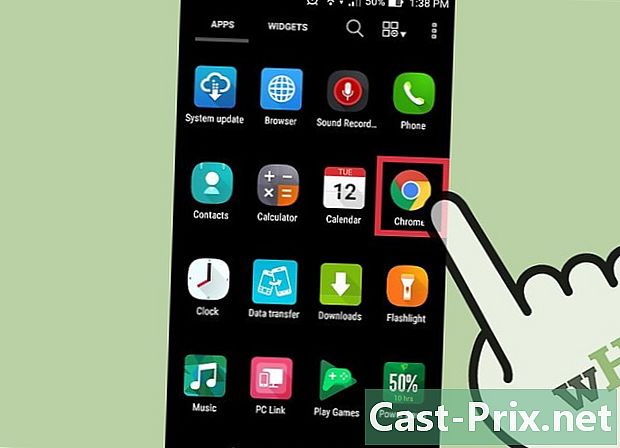
Mở trình duyệt web của bạn. Nếu bạn lưu danh bạ vào Tài khoản Google của mình, bạn có thể sử dụng Danh bạ Google để quản lý chúng hiệu quả hơn. Điều này có thể được thực hiện từ trang web Danh bạ Google.- Phương pháp này chỉ hoạt động đối với các liên hệ được lưu trên Tài khoản Google của bạn. Những người được lưu trên điện thoại của bạn hoặc từ một tài khoản khác sẽ cần phải được xóa riêng.
-
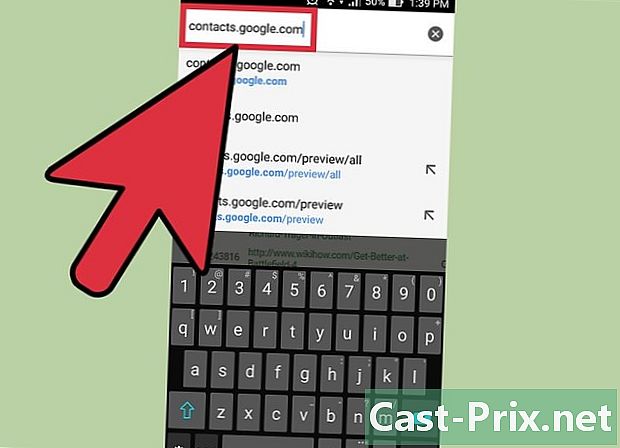
kiểu contacts.google.com trong trình duyệt của bạn. Đăng nhập bằng chính tài khoản bạn sử dụng trên Android. -
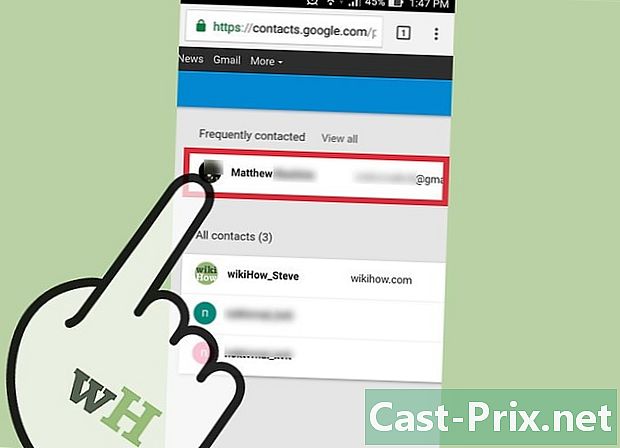
Nhấn hoặc nhấp vào ảnh của danh bạ để chọn chúng. Thanh tìm kiếm ở đầu trang sẽ giúp bạn nhanh chóng tìm thấy các liên hệ bạn đang tìm kiếm. -
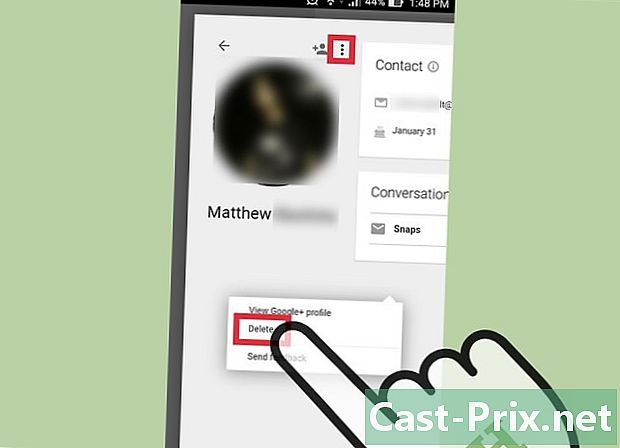
Nhấn hoặc nhấp vào nút rác. Nó ở trên cùng của màn hình và cho phép bạn xóa các liên hệ được chọn khỏi Tài khoản Google của mình.- Nếu thùng rác có màu xám, một hoặc nhiều địa chỉ liên hệ được chọn đã được thêm từ Google+. Bạn sẽ cần xóa chúng khỏi vòng kết nối trên Google+ của bạn để xóa chúng.
-

Mở ứng dụng Cài đặt trên Android của bạn. Sau khi xóa danh bạ khỏi trang web Danh bạ Google, bạn sẽ cần đồng bộ hóa tài khoản của mình với thiết bị Android. -
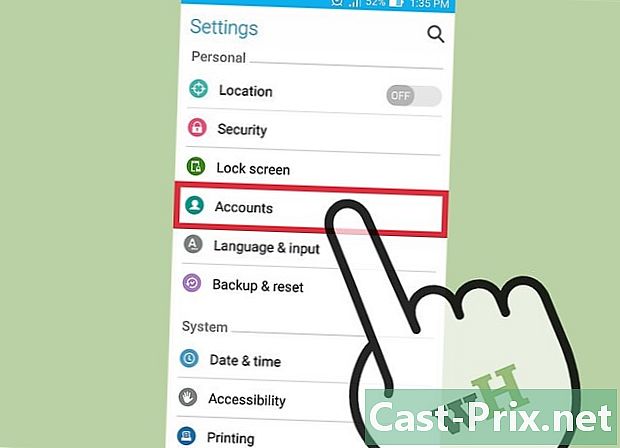
Nhấn Tài khoản. Bạn sẽ tìm thấy tùy chọn này trong phần Cá nhân. -
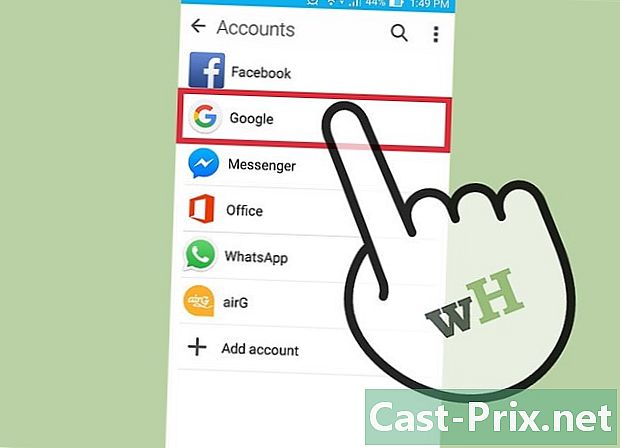
Chọn Google. Nếu bạn có nhiều Tài khoản Google, bạn sẽ được yêu cầu chọn tài khoản bạn muốn chỉnh sửa. -

Nhấn nút. Nó nằm ở góc trên bên phải màn hình của bạn. -
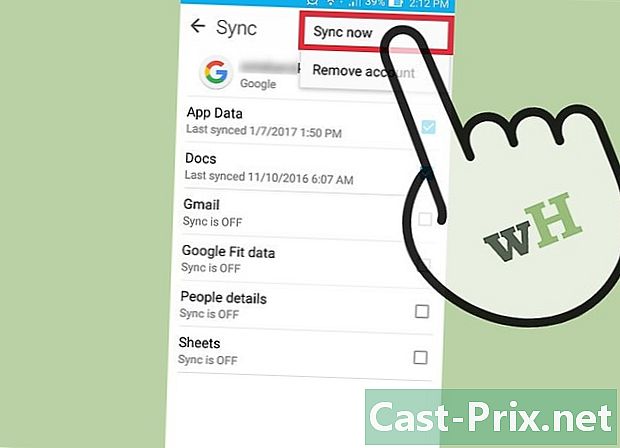
Chọn đồng bộ hóa ngay bây giờ. Tài khoản của bạn sẽ đồng bộ hóa dữ liệu Google của bạn, bao gồm cả danh bạ của bạn. Tất cả danh bạ bị xóa trên trang web Danh bạ Google sẽ bị xóa khỏi thiết bị Android của bạn.